Локаторы по умолчанию всегда доступны в ArcMap. Вы можете выбрать локатор и сразу приступить к его использованию для поиска адресов или местоположений с панели инструментов Геокодирование или из диалогового окна Найти. Локаторы по умолчанию не сохраняются в документе карты, но они автоматически добавляются при каждом запуске ArcMap или открытии документа карты.
Панель инструментов Геокодирование и диалоговое окно Найти могут содержать несколько локаторов по умолчанию, включая сервисы геокодирования от ArcGIS Online и локатор MGRS (военная система привязки Сетка – Military Grid Reference System). Все локаторы, опубликованные на портале, также будут доступны, до тех пор пока вы авторизованы на этом портале. Вы можете пользоваться любым из них для поиска адресов и местоположений.

Локаторы по умолчанию нельзя удалить при помощи Менеджера локаторов адресов; кнопка Удалить в диалоговом окне при выборе локаторов недоступна. 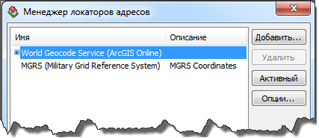
Вместо этого локаторы по умолчанию управляются двумя одноименными XML-файлами – DefaultLocators.xml, но хранящимися в разных директориях. Один файл предназначен для общесистемного управления локаторами по умолчанию, а другой — для управления пользовательскими локаторами адресов.
- Системные локаторы по умолчанию – Эти локаторы доступны каждому пользователю ArcMap. Можно добавлять или удалять системные локаторы по умолчанию при условии, если у вас есть права доступа к файлу DefaultLocators.xml, который хранится в папке Locators в каталоге установки ArcGIS, типа C:\Program Files\ArcGIS\Desktop10.2.110.0. (Обратите внимание на то, что существует еще XSD-файл с таким же именем и в той же директории; XSD-файл не следует редактировать.)
- Пользовательские локаторы по умолчанию – Эти локаторы доступны только пользователю запустившему приложение ArcMap. Отдельный пользователь может изменять файл DefaultLocators.xml в папке Locators в пользовательском профиле, чтобы указать пользовательские локаторы по умолчанию. Этот файл можно найти в следующих местах:
- Windows XP – C:\Documents and Settings\[user]\Application Data\Esri\Desktop10.2.1\Locators
- Windows 7 или Vista – C:\users\[user]\AppData\Roaming\Esri\Desktop10.2.1\Locators
Локаторами по умолчанию может быть локатор в файловой папке, базе геоданных или в сервисе геокодирования, опубликованным через ArcGIS Server. Если локатор в XML файле по какой-либо причине неверен (повреждена база данных или нет подключения к серверу; некорректное имя локатора; другие ошибки), то неверный локатор будет пропущен, а вместо него будет показан следующий в списке локатор по умолчанию.
Определение локатора по умолчанию в файле DefaultLocators.xml
В файле DefaultLocators.xml имеется список локаторов по умолчанию. Порядок локаторов в файле определяет то, как они будут отображены в списке, появляющемся в панели инструментов Геокодирование. Первый локатор в списке установлен в качестве активного локатора для ArcMap.
Для редактирования файлов DefaultLocators.xml вы можете использовать редактор XML, например, Microsoft Visual Studio. После открытия файла XML-редакторе, отобразятся описания и примеры, заключенные в парные теги (<!-- и -->). Используя эти теги, вы можете добавить ваши собственные комментарии. (Вы также можете комментировать существующее определение локатора по умолчанию, добавив вокруг него теги комментариев. Это действие удалит локатор из списка локаторов по умолчанию во время последующих сеансов ArcMap.)
Если в XML-редакторе вы наведете курсор мыши на тег, то появится окно подсказок с описанием данного тега. 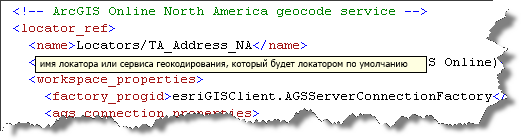
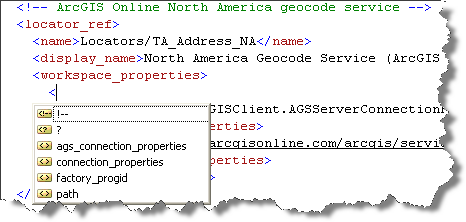
Вы можете определить локатор по умолчанию, записав соответствующую информацию в XML-синтаксисе. Если вы не знакомы с XML, будет полезно выучить основы XML-элементов, теги и атрибуты. Не смотря на то, что этот раздел не посвящен основам работы в XML, следует понимать, что элементы XML заключены в теги, а теги заключены в угловые скобки. Закрывающий тег всегда имеет косую черту сразу после открывающей скобки. В следующем примере показан элемент, определяющий отображаемое имя локатора, как My Locator: <display_name>My Locator</display_name>.
Набор локаторов по умолчанию, доступных в ArcMap, определяется элементом <default_locators>. Каждый локатор в наборе локаторов по умолчанию задается элементом <locator_ref>. В следующей таблице перечислены теги, которые вы можете использовать для настройки конфигурации локаторов по умолчанию:
| XML тег | Описание |
|---|---|
| <name> | Действительное имя локатора или сервиса геокодирования. |
| <display_name> | Псевдоним для локатора по умолчанию. Это имя, которое будет отображаться в различных инструментах геокодирования ArcGIS или в диалоговых окнах, таких как Менеджер локаторов адресов. |
| <workspace_properties> | Свойства рабочей области, в которой содержится локатор адресов или сервис геокодирования. |
| <factory_progid> | Идентификатор ProgID формы рабочей области Esri компонента COM. Это может быть один/одна из:
|
| <path> | Путь к папке или базе геоданных, содержащей локатор адресов, который вы хотите использовать как локатор по умолчанию. |
| <ags_connection_properties> | Свойства подключения к ArcGIS Server сервиса геокодирования, который вы хотите использовать в качестве локатора по умолчанию. |
| <url> | URL соединение с сервисом геокодирования. Например, это может быть URL, ссылающийся на http://geocode.arcgis.com/arcgis/services в качестве сервиса геокодирования ArcGIS Online. |
Следующие примеры показывают, как определить локаторы по умолчанию по типу рабочей области, в которой они находятся:
Определение локатора в файловой папке в качестве локатора по умолчанию
<locator_ref>
<name>My USA address locator</name>
<display_name>USA address locator</display_name>
<workspace_properties>
<factory_progid>esriDataSourcesFile.ShapefileWorkspaceFactory</factory_progid>
<path>E:\USA_locators</path>
</workspace_properties>
</locator_ref>
Определение сервиса геокодирования из web-приложения или ArcGIS Online как локатора по умолчанию
<locator_ref>
<name>Locators/TA_Address_NA</name>
<display_name>North America Geocode Service (ArcGIS Online)</display_name>
<workspace_properties>
<factory_progid>esriGISClient.AGSServerConnectionFactory</factory_progid>
<ags_connection_properties>
<url>http://geocode.arcgis.com/arcgis/services</url>
</ags_connection_properties>
</workspace_properties>
</locator_ref>
Редактирование системных локаторов по умолчанию
Если у вас имеются локаторы общего пользования, доступные через сетевые подключения, или сервисы геокодирования в web-приложениях, вы можете настроить их на компьютерах вашей организации как системные локаторы по умолчанию. И тогда каждый, кто использует на этих компьютерах ArcMap, легко сможет работать с общедоступными локаторами.
-
С помощью XML-редактора откройте файл DefaultLocators.xml в папке Locators в каталоге установки ArcGIS.
Необходимо обладать правами доступа к этому файлу в каталоге установки ArcGIS.
- Впишите код блока <locator_ref>, чтобы добавить локатор или сервис геокодирования. (Примеры были приведены выше в данном разделе)
Порядок локаторов в XML-файле определяет их порядок в списке на панели Геокодирование. Первый локатор в списке автоматически задается в качестве активного локатора в ArcMap.
- Для того чтобы удалить локатор по умолчанию из списка, удалите код блока <locator_ref>, описывающий локатор, который необходимо удалить.
- Сохраните файл DefaultLocators.xml.
- Запустите или перезапустите ArcMap. Отобразится новый список локаторов по умолчанию на панели инструментов Геокодирование.
- При необходимости можно открыть доступ к локаторам по умолчанию другим пользователям, которые используют ArcGIS на других компьютерах, скопировав файл DefaultLocators.xml в папку Locators в каталоге установки ArcGIS.
Редактирование пользовательских локаторов по умолчанию
Пользовательские локаторы по умолчанию доступны только тем пользователям, у которых запущено приложение ArcMap. Редактировать пользовательские локаторы адресов может потребоваться в следующих случаях:
- Вы не обладаете правами доступа к системному файлу DefaultLocators.xml file, который хранится в каталоге установки ArcGIS.
- Вы не хотите отображать или использовать никакой системный локатор по умолчанию в ArcMap.
- Вы хотите добавить свои собственные локаторы или сервисы геокодирования в список локаторов по умолчанию в ArcMap.
- Откройте пользовательский файл DefaultLocators.xml XML-редактором. Этот файл можно найти в следующих папках:
- Windows XP – C:\Documents and Settings\[user]\Application Data\Esri\Desktop10.2.1\Locators
- Windows 7 или Vista – C:\users\[user]\AppData\Roaming\Esri\Desktop10.2.1\Locators
- Впишите код блока <locator_ref>, чтобы добавить локатор или сервис геокодирования. (Примеры были приведены выше в данном разделе)
Когда ArcMap открыт, пользовательские локаторы появляются на панели инструментов Геокодирование над системными локаторами по умолчанию.
- Для того чтобы удалить локатор по умолчанию из списка, удалите код блока <locator_ref>, описывающий локатор, который необходимо удалить.
- Если вы не хотите отображать системных локаторов по умолчанию в ArcMap для текущей учетной записи, измените атрибут append_system_locators для тега <default_locators> с "true" на "false".
Если атрибуту append_system_locators задано значение "false", как в следующем примере, системные локаторы по умолчанию в ArcMap не появятся.
<default_locators append_system_locators="false" - Сохраните файл DefaultLocators.xml.
- Запустите или перезапустите ArcMap. Отобразится новый список локаторов по умолчанию на панели инструментов Геокодирование.